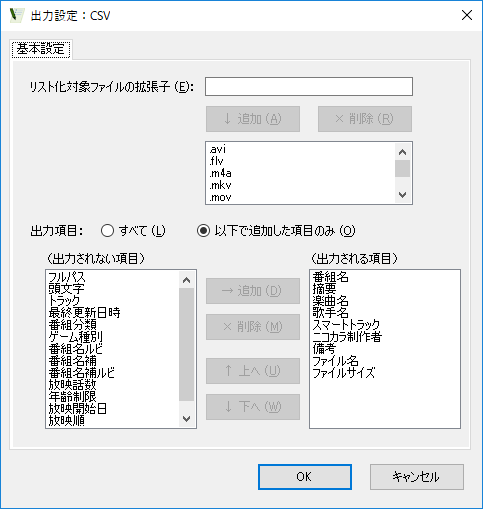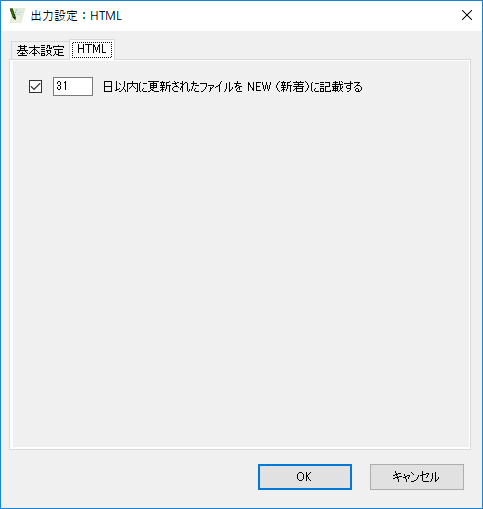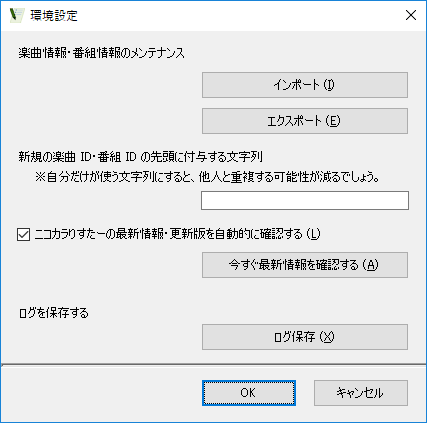はじめに
概要
![]() ニコカラりすたーは、ニコカラ動画ファイルを番組名ごとなどで整理してリスト化するツールです。anison.info の情報を活用することにより、欲しい情報を付与し、見やすいリストを作成することが可能です。
ニコカラりすたーは、ニコカラ動画ファイルを番組名ごとなどで整理してリスト化するツールです。anison.info の情報を活用することにより、欲しい情報を付与し、見やすいリストを作成することが可能です。
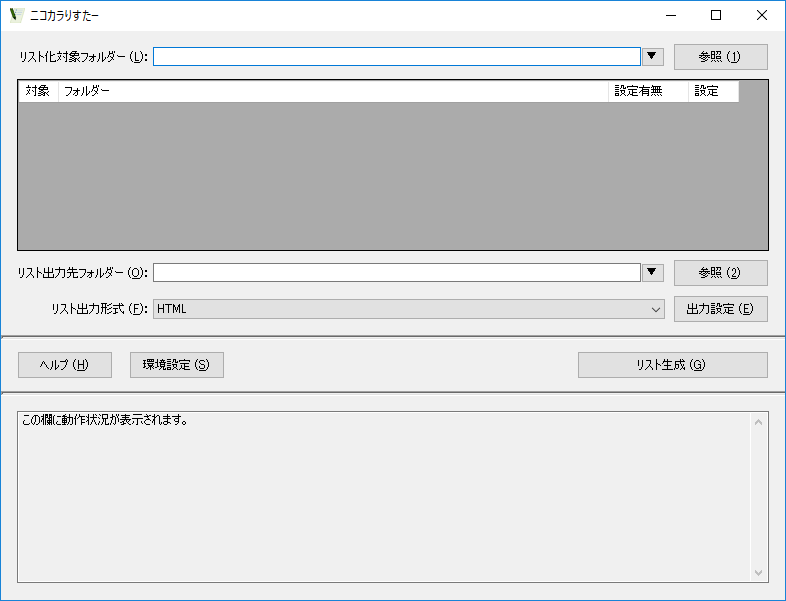 リストのサンプルはこちらになります。
リストのサンプルはこちらになります。
なお、本ヘルプで縮小表示されている画像は、クリックすると原寸大で表示されます。
動作環境
ニコカラりすたー公式ページのサポート情報をご覧ください。
インストール
ニコカラりすたーのインストールはまず、ダウンロードした zip ファイルを解凍(展開)してください。zip ファイルの中のファイルを直接起動すると正常に動作しませんので、必ず解凍して下さい。
また、anison.info の CSV ダウンロードページで次の 4 つの CSV ファイルをダウンロード・解凍し、ニコカラりすたーの CSVs サブフォルダーの中に保存してください。
- anison.csv
- game.csv
- program.csv
- sf.csv
起動
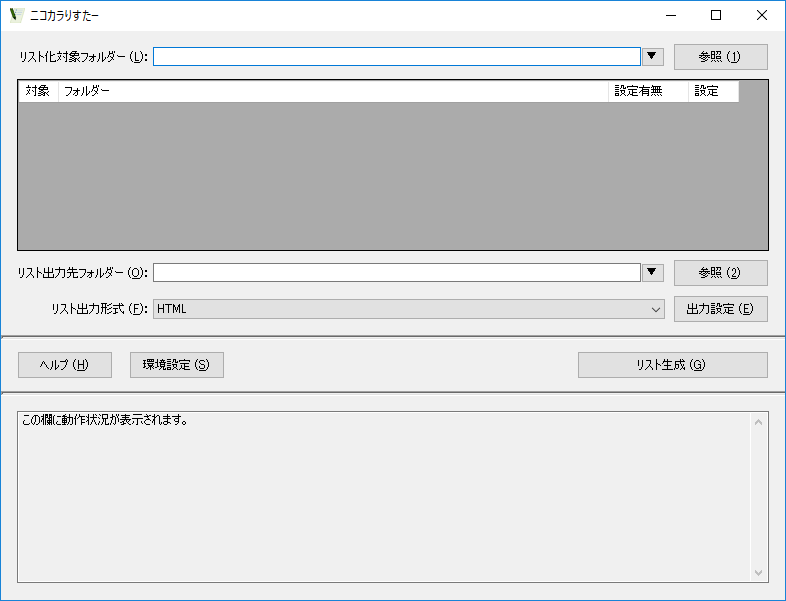 ニコカラりすたーを起動すると、メインウィンドウが表示されます。
ニコカラりすたーを起動すると、メインウィンドウが表示されます。
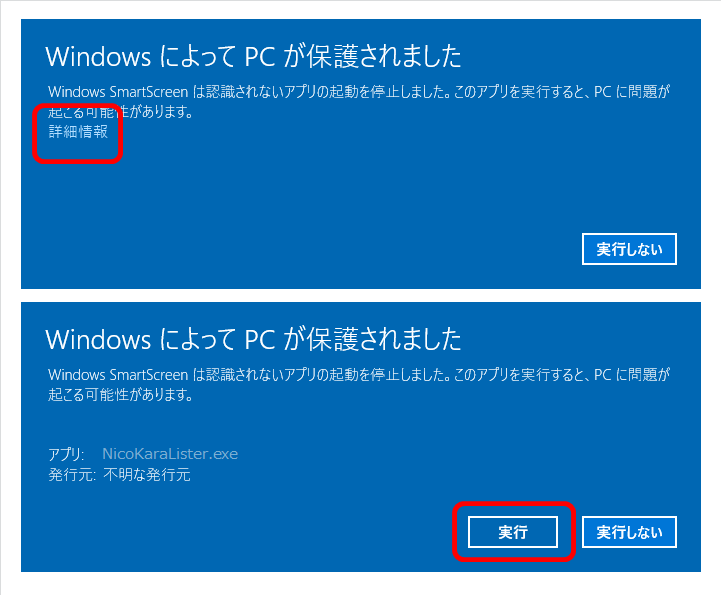 SmartScreen によって起動ができない場合(「Windows によって PC が保護されました」という画面が表示される場合)は、「詳細情報」をクリックしてから「実行する」をクリックしてください。
SmartScreen によって起動ができない場合(「Windows によって PC が保護されました」という画面が表示される場合)は、「詳細情報」をクリックしてから「実行する」をクリックしてください。
定期的(3 日ごと)に、最新版が公開されていないかを確認し、公開されている場合はお知らせします。ファイアーウォール等のセキュリティーソフトを使用している場合は、通信を許可して下さい。
使い方(流れ)
フォルダー選択
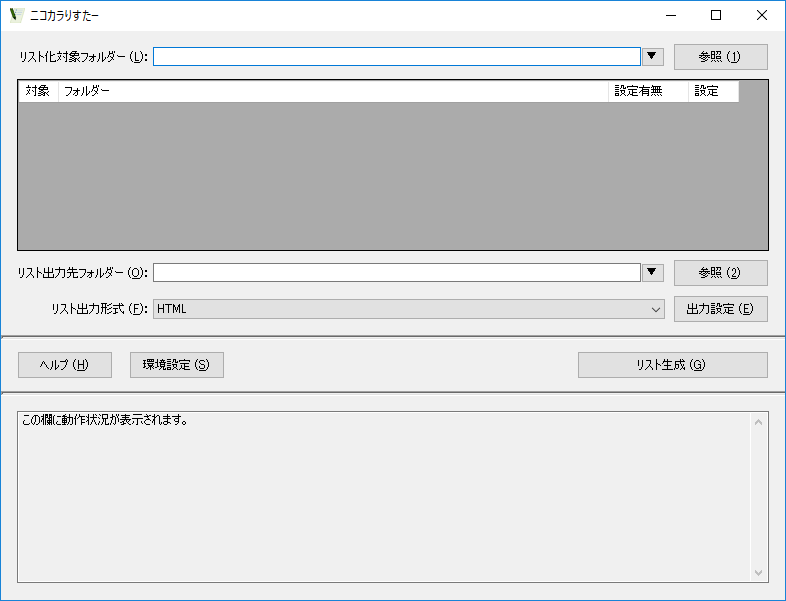 ニコカラりすたーメインウィンドウの「リスト化対象フォルダー」の右側にある「参照」ボタンをクリックして、リスト化したいニコカラ動画ファイル群が保存されているフォルダーを選択してください。過去に選択したフォルダーを「▼」ボタン(履歴ボタン)から選ぶこともできます。
ニコカラりすたーメインウィンドウの「リスト化対象フォルダー」の右側にある「参照」ボタンをクリックして、リスト化したいニコカラ動画ファイル群が保存されているフォルダーを選択してください。過去に選択したフォルダーを「▼」ボタン(履歴ボタン)から選ぶこともできます。
「リスト化対象フォルダー」で指定したフォルダーとそのサブフォルダーが、リスト化対象として一覧表示されます。
リスト化したくないサブフォルダーがある場合は、「対象」のチェックボックスを外してください。
フォルダー設定
ニコカラりすたーは、ファイル名からさまざまな情報(番組名や楽曲名など)を読み取ってリスト化します。
ここで重要になってくるのが、ファイル名がどのようなルール(命名規則)で名付けられているか、ということです。例えば、「あいうえお_かきくけこ.mp4」というファイル名があった場合、命名規則が「番組名_楽曲名.mp4」であれば「あいうえお」は番組名として解釈されるべきですし、一方で命名規則が「楽曲名_歌手名.mp4」であれば「あいうえお」は楽曲名として解釈されるべきです。
ニコカラりすたーがファイル名を適切に解釈できるようにするため、フォルダー設定を行います。
リスト化対象フォルダー一覧の右側にある「設定」ボタンをクリックしてください。フォルダー設定ウィンドウが開きます。フォルダー設定ウィンドウの一番上に設定対象フォルダー名が表示されているので確認してください。
ファイル命名規則タブ
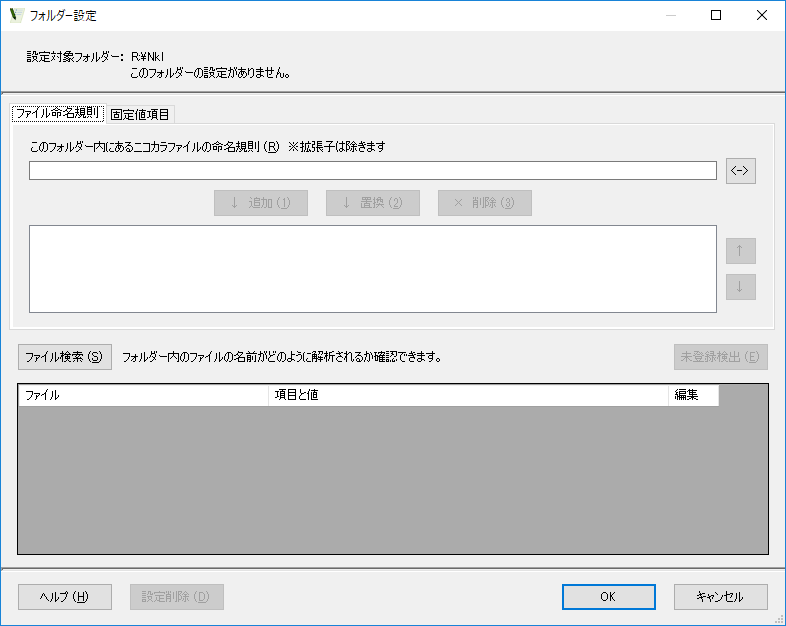 フォルダー設定ウィンドウには 2 つのタブがあり、最初のタブが「ファイル命名規則」タブです。このタブでは、設定対象フォルダー内に保存されているニコカラ動画ファイルの命名規則を指定します。
フォルダー設定ウィンドウには 2 つのタブがあり、最初のタブが「ファイル命名規則」タブです。このタブでは、設定対象フォルダー内に保存されているニコカラ動画ファイルの命名規則を指定します。
「このフォルダー内にあるニコカラファイルの命名規則」欄に命名規則を入力し、「追加」ボタンをクリックすることで、命名規則を指定できます。
例えば「さるかに合戦」というアニメのオープニング曲が「蜂が飛ぶ」という楽曲名だったとして、ニコカラファイルに「さるかに合戦_蜂が飛ぶ.mp4」というように、「拡張子を除く部分」が
番組名_楽曲名
の命名規則でファイル名を付けている場合の指定方法を示します。
「<->」ボタンをクリックすると、番組分類やゲーム種別などの項目名がポップアップメニューに表示されるので、「番組名」をクリックします。すると、入力欄には「<Program>」が入力されます。続いて、キーボードから「_」を入力し、さらに、「<->」ボタンのポップアップメニューから「楽曲名」をクリックして「<Title>」を入力します。これにより、命名規則入力欄には
<Program>_<Title>
と入力されましたので、「追加」ボタンをクリックして命名規則に追加します。
命名規則には、拡張子部分は含めないで下さい。
命名規則は複数登録することが可能で、複数登録されている場合は、上から順に命名規則とファイル名が合致するか検索されます。
なお、命名規則項目数削減の検討節で紹介しているように、anison.info CSV にある項目については、楽曲名・関連番組以外の項目をあえて命名規則に入れず、「無視する部分」(*)として指定する方が、精度の高いリストを生成できる場合がありますので、ご検討下さい。
命名規則の記述例をいくつか記載しておきます。
| ファイル名 | 命名規則(全項目を入れる例) | 命名規則(最小限の項目を入れる例) |
|---|---|---|
| さるかに合戦_蜂が飛ぶ | <Program>_<Title> | (同左) |
| 蜂が飛ぶ (On-Off) さるかに合戦 | <Title> (<Track>) <Program> | (同左) |
| 蜂が飛ぶ【2tr-on-off】さるかに合戦 | <Title>【<Track>】<Program> | (同左) |
| さるかに合戦 - 蜂が飛ぶ/蜂八兄弟 | <Program> - <Title>/<Artist> | <Program> - <Title>/* |
| 【さるかに合戦】蜂が飛ぶ/蜂八兄弟(On-Off) | 【<Program>】<Title>/<Artist>(<Track>) | 【<Program>】<Title>/*(<Track>) |
| 【さるかに合戦】「蜂が飛ぶ」[OP][蜂八兄弟][2tr On-VC] | 【<Program>】「<Title>」[<OpEd>][<Artist>][<Track>] | 【<Program>】「<Title>」[*][*][<Track>] |
固定値項目タブ
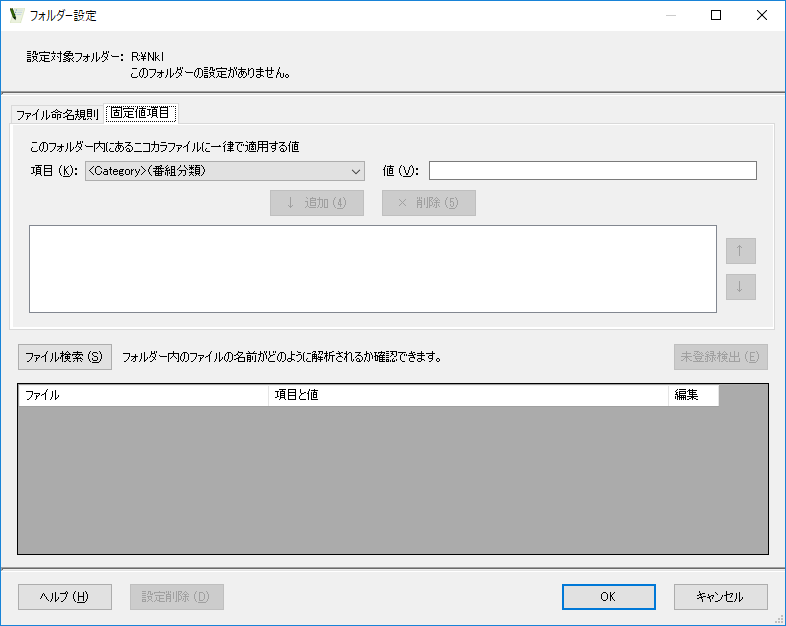 フォルダー設定ウィンドウの 2 つめのタブは「固定値項目」タブです。このタブでは、フォルダー内のすべてのニコカラファイルに付与する項目を指定します。例えば、フォルダー内のすべてのニコカラファイルの制作者を AAA さんであると指定することなどが可能です。
フォルダー設定ウィンドウの 2 つめのタブは「固定値項目」タブです。このタブでは、フォルダー内のすべてのニコカラファイルに付与する項目を指定します。例えば、フォルダー内のすべてのニコカラファイルの制作者を AAA さんであると指定することなどが可能です。
指定したい「項目」をコンボボックスから選び、「値」欄に値を入力してから「追加」ボタンをクリックして、固定値項目に追加します。
通常、「値」には自由な文字列を入力することができますが、<Onvocal> <Offvocal> の 2 項目については、値は「1」で入力してください(「1」以外を入力しても「1」と見なされます)。<Onvocal> <Offvocal> の項目の意味については、リスト項目の「スマートトラック列」を参照して下さい。
ファイル検索プレビュー
2 つのタブの下にある「ファイル検索」ボタンをクリックすると、設定内容が保存され、2 つのタブで設定した内容に従って設定対象フォルダー内のファイルがどうのように解釈されるかプレビューできます。設定対象フォルダー内のファイルが一覧表示され、設定に従って解釈された項目が表示されます。
未登録検出
ファイル検索プレビュー後、「未登録検出」ボタンをクリックすると、解釈されたファイルの内容が anison.info CSV に登録されていないものを検出することができます。詳しくは、うまくリスト化されない場合の対処法をご覧ください。
フォルダー設定の完了
フォルダー設定を終えたら「OK」ボタンをクリックして、フォルダー設定ウィンドウを閉じます。
設定を終えると、メインウィンドウのフォルダー一覧で、設定を行ったフォルダーの「設定有無」が「有」に変化します。
1 つのフォルダーの設定を行うと、そのサブフォルダーにも設定が適用されます。一覧においては「設定有無」が「親に有」と表示されます。サブフォルダー独自の設定を行いたい場合は、サブフォルダーの「設定」ボタンをクリックして設定を行って下さい。
リスト化したい全てのフォルダーで、「設定有無」が「有」または「親に有」になるようにします。
リスト生成
ニコカラりすたーメインウィンドウの「リスト出力先フォルダー」の右側にある「参照」ボタンをクリックして、生成するリスト保存したいフォルダーを選択してください。過去に選択したフォルダーを「▼」ボタン(履歴ボタン)から選ぶこともできます。
「リスト出力形式」で、リストの形式を選択します。通常は HTML が見やすいと思います。
「リスト生成」ボタンをクリックします。
初回(および、CSV ファイルが更新された場合)は、CSV ファイルを元に情報キャッシュデータベースを構築するので、準備に時間がかかります。CSV 内の情報が重複している場合、データベースに取り込まれるのは 1 つだけのため、警告が表示されます。
しばらく待つことにより、リストが生成されます。
フォルダー設定で指定された項目はもちろんリストに反映される他、ファイル名から取得した項目を元に anison.info CSV の情報を検索し、補完できる情報も合わせて表示します。ファイル名での表記と CSV の表記は厳密に一致している必要があります。
フォルダー設定およびリスト出力のサンプルについては、サンプル章をご覧ください。
補足
情報源の優先順位
ニコカラりすたーは、
- 「フォルダー設定→ファイル命名規則」を元にファイル名から取得した情報
- 「フォルダー設定→固定値項目」から取得した情報
- anison.info CSV から取得した情報
の 3 種類の情報を用いてリスト化を行います。
1 つの項目が複数の情報源にある場合は、上に記載の順序で優先されます。例えば、ファイル名と anison.info CSV の両方から「歌手名」を取得できた場合、ファイル名から取得した「歌手名」をリストに記載します。
リスト項目の解説
出力されるリストについて、補足が必要と思われる項目について解説します。
リスト項目
- スマートトラック列(On / Off)……ファイル命名規則などから取得したトラック情報を解析し、オンボーカル・オフボーカルのトラックがある場合に○印を表示します。
- トラック情報を「-」「_」「,」「 」(半角スペース)で区切ります。
(例)On(鼠合唱団)-On(丑合唱団)-Off →「On(鼠合唱団)」「On(丑合唱団)」「Off」の 3 つに区切ります。 - 区切られた文字のうち「Cho」「Cut」「DAM」「Inst」「Inst+Cho」「JOY」「Off」「OffVocal」「VC」「オフボ」「オフボーカル」「ボイキャン」「ボーカルキャンセル」「配信」をオフボーカルと見なし、それ以外をオンボーカルと見なします。大文字小文字は区別しません。
- フォルダー設定の固定値項目などで「<Onvocal>」が「1」に設定されている場合、オンボーカルがあるものと見なします。
- フォルダー設定の固定値項目などで「<Offvocal>」が「1」に設定されている場合、オフボーカルがあるものと見なします。
- トラック情報を「-」「_」「,」「 」(半角スペース)で区切ります。
出力設定
リスト出力形式を選択後、「出力設定」ボタンをクリックすることで、リスト出力に関する設定を行うことができます。
具体的な設定項目については次節以降にすべて記載しますが、出力形式によっては、設定できる項目が少ない(タブが表示されない)ものもあります。
基本設定タブ
リスト化対象ファイルの拡張子
リストとして出力するファイルの種類を指定することができます。ここで指定した拡張子を持つファイルのみが、リストとして出力されます。
テキストボックスに拡張子を入力し、追加ボタンを押すことで、対象を増やすことができます。拡張子はピリオドから始まる文字列ですが、ピリオドが入力されなかった場合は自動的に付加されます。
リストボックスに表示されている拡張子を選択肢、削除ボタンを押すことで、対象を減らすことができます。
出力項目
リストに出力する情報を指定します。
「すべて」を選択すると、ニコカラりすたーが出力できるすべての項目がリストに出力されます。
「以下で追加した項目」を選択すると、下部のリストボックスで指定した項目のみが出力されます。
左側のリストボックスにある項目が出力されない項目で、右側のリストボックスにある項目が出力される項目です。
左側のリストボックスから、出力したい項目を選択し、追加ボタンをクリックすることで、右側のリストボックスに移動して出力されるようになります。
逆に、右側のリストボックスの項目を選択し、削除ボタンをクリックすることで、左側のリストボックスに移動して出力されないようになります。
また、右側のリストボックスの項目を選択し、上へ・下へボタンをクリックすることで、項目の順番を入れ替えることができます。
HTML タブ
NEW(新着)
「31 日以内に更新されたファイルを NEW(新着)に記載する」のチェックを入れると、リストに NEW(新着)という番組分類を作成し、過去 31 日以内に更新された新しいニコカラファイルをすべてそこに入れます。
NEW にリスト化された新しいニコカラファイルは元の番組分類(例えばアニメ)でも引き続きリスト化されますので、リスト中に 2 回登場することになります。従って、NEW に分類された曲の数は、トップページ末尾の合計曲数に重複してカウントすることはしません。
また、新着扱いにする日数は自由に指定することができます。
環境設定
楽曲情報・番組情報のメンテナンス
「エクスポート」ボタンをクリックすると、これまで楽曲情報・番組情報の編集ウィンドウで編集した内容を、USB メモリなどにバックアップすることができます。
「インポート」ボタンをクリックすると、エクスポートした情報を再度取り込むことができます。
新規の楽曲 ID・番組 ID の先頭に付与する文字列
楽曲情報・番組情報を登録する際に、新規に情報を入力すると、情報ごとに ID が自動付与されます。ID は連番で付与されますが、数字のみですと anison.info の ID など他人が使用している ID と重複する恐れがあるため、ID の先頭には接頭辞を付与することとしています。
その接頭辞をここで指定します。
接頭辞はお好きな文字列で構いませんが、重複を避けるのが目的ですので、自分だけが使うような文字列にするのが好ましいです。
ニコカラりすたーの最新情報・更新版を自動的に確認する
「ニコカラりすたーの最新情報・更新版を自動的に確認する」を有効にすると、ニコカラりすたーのホームページからニコカラりすたー関連の最新情報を取得し、ブラウザで表示します。またニコカラりすたーの更新版(新バージョン)がリリースされた場合は、更新版をインストールします。Ver 3.2 現在、最新情報の確認は 3 日ごとに行います。
最新情報表示・更新版のインストール前には、表示・インストールをするかどうかの確認が行われます。表示・インストールをしないを選択した場合、次回以降は表示されませんのでご注意下さい。
「今すぐ最新情報を確認する」ボタンをクリックすると、直ちに確認が行われます。
なお、ニコカラりすたーに限らず、世の中のアプリケーション全般に言えることですが、最新情報の取得や更新版のインストールを行う設定を有効にしている場合、悪意ある第三者に配信サーバーが乗っ取られた場合など、誤情報や悪意あるアプリケーションなどが紛れ込むリスクがありますのでご承知おき下さい。一方で、正常に機能していれば、バグ修正が速やかに適用されるなど、安全性が高まるメリットもあります。
ログ保存
ニコカラりすたーの動作の記録であるログなどを保存することができます。ニコカラりすたーに不具合があった場合の原因究明などに役立つ場合があります。
ゆかりでの使い方
ニコカラりすたーは、持ち込みカラオケ用のブラウザリクエストツールである「ゆかり」検索用のリストを出力することができます。
以下のように使用することで、ニコカラりすたーのリストを用いてゆかりから楽曲をリクエストすることができるようになります。なお、ゆかりが正しくインストールされ、正常に動作していることを前提としています。
ニコカラりすたーの設定
 ニコカラりすたーを起動します。基本的な使い方は使い方章と同じですが、以下の設定を行います。
ニコカラりすたーを起動します。基本的な使い方は使い方章と同じですが、以下の設定を行います。
「リスト出力先フォルダー」を「C:\xampp\htdocs\list」とします(ゆかりを標準のパスにインストールした場合)。必ず、htdocs のサブフォルダー list を指定して下さい。htdocs そのものを指定するとゆかりの動作に必要なファイルが失われてしまう恐れがありますので、注意して下さい。
「リスト出力形式」を「ゆかり用リスト」にします。
リストを生成すると、C:\xampp\htdocs\list フォルダーに index.php 等のファイルが生成されます。
ゆかりの設定
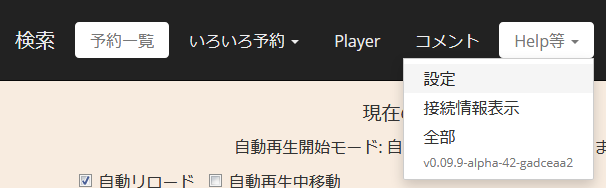 ウェブブラウザでゆかりにアクセスし、メニューから[Help 等→設定]をクリック、ユーザー名(admin)を入力してゆかり設定画面を開きます。
ウェブブラウザでゆかりにアクセスし、メニューから[Help 等→設定]をクリック、ユーザー名(admin)を入力してゆかり設定画面を開きます。
「検索画面表示メッセージ」欄に、以下のように入力します。
<a href="list/index.php?yukarihost=#yukarihost#">ニコカラりすたー一覧</a>
「設定反映」ボタンをクリックします。
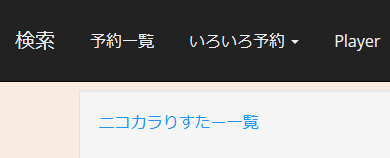 ゆかりの検索ページを開き、右の図のように、ニコカラりすたーのリストへのリンク(「ニコカラりすたー一覧」)が表示されていることを確認して下さい。
ゆかりの検索ページを開き、右の図のように、ニコカラりすたーのリストへのリンク(「ニコカラりすたー一覧」)が表示されていることを確認して下さい。
ゆかりの設定は一度行えば大丈夫です。リストが更新された場合は、ニコカラりすたーの操作のみを行えば大丈夫です。
ゆかりでの曲リクエスト
ウェブブラウザでゆかりにアクセスし、検索ページを開きます。
「ニコカラりすたー一覧」をクリックすると、ニコカラりすたーで作成したリストが表示されます。
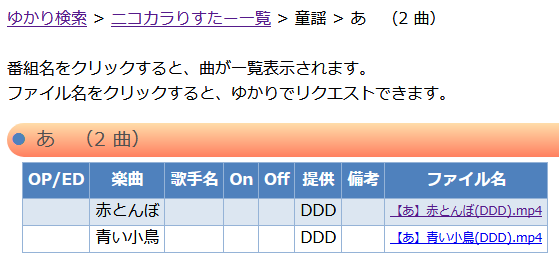 カテゴリ・頭文字を選んで表示されるリストは、通常の HTML リストと異なり、ファイル名部分がクリック可能になっています。
カテゴリ・頭文字を選んで表示されるリストは、通常の HTML リストと異なり、ファイル名部分がクリック可能になっています。
ファイル名をクリックすると、ゆかりのリクエストページに遷移し、ゆかりでの曲リクエストが行えます。もちろん、当該ファイルがゆかりでリクエスト可能な状態(Everything の検索対象)になっている必要があります。
うまくリスト化されない場合の対処法
思い通りにリスト化されない(例えば、カテゴリー「その他」に分類されてしまう)場合は、以下のポイントを順に確認していきましょう。
フォルダー設定の確認
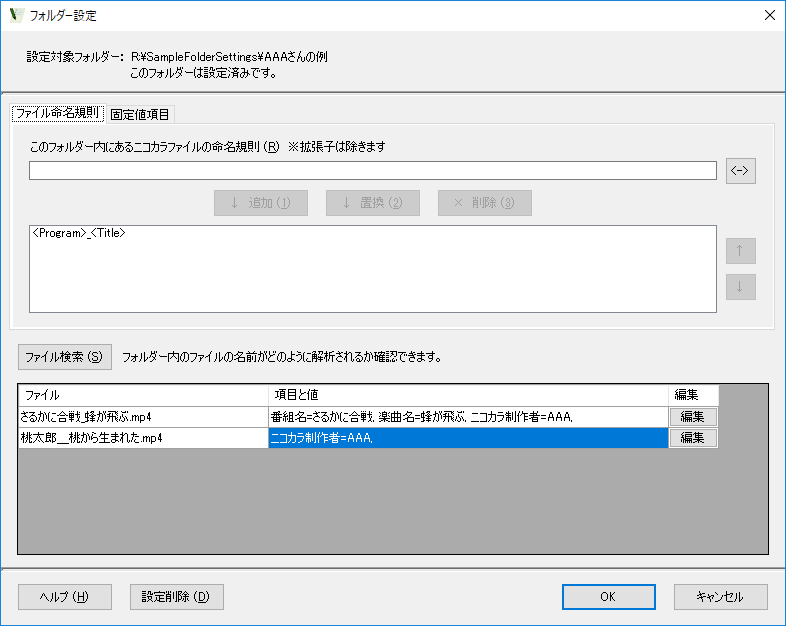 うまくリスト化されないファイルがあるフォルダーのフォルダー設定ウィンドウを開き、「ファイル検索」ボタンをクリックして、検索結果を確認します。
うまくリスト化されないファイルがあるフォルダーのフォルダー設定ウィンドウを開き、「ファイル検索」ボタンをクリックして、検索結果を確認します。
「項目と値」の欄に解釈された楽曲名などが表示されているか、確認して下さい。
例えば右の画像の例では、2 つめのファイル「桃太郎_桃から生まれた.mp4」において、固定値項目で指定したニコカラ制作者しか解釈されておらず、ファイル命名規則で指定した番組名や楽曲名が解釈されていません。
原因は、ファイル名命名規則では「<Program>_<Title>」というように、番組名と楽曲名を「半角の」アンダーバーで区切っているのに対し、ファイル名が「全角の」アンダーバーで区切っているためです。
このように、「項目と値」が他と比べて少ない(または、空欄になっている)ファイルは、ファイル命名規則がうまく適用されていません。
対処法としては、
- ファイル名を半角アンダーバーに修正する。
- ファイル命名規則に全角アンダーバーで区切る規則を追加し、2 つの規則を登録する。
というように、ファイル名を修正する方法と、ファイル命名規則を見直す方法の 2 種類があります。やりやすい方を選んで対処して下さい。
anison.info CSV 保存の確認
ニコカラりすたーは anison.info CSV の情報を活用して楽曲や番組などの付加情報を得ています。
ファイル名命名規則やフォルダー固定値項目で指定した項目のみがリストに反映され、それ以上の情報が反映されていない場合は、何らかの原因で anison.info CSV の情報が活用されていないと考えられます。
このような場合は、まず、anison.info の CSV が正しく保存されているか確認して下さい。anison.info CSV の保存場所と保存方法については、「はじめに」章の「インストール」節をご覧ください。
anison.info CSV と表記の一致の確認
 anison.info CSV の情報が反映されない一因として、ファイル名から取得した「楽曲名」などの情報の表記と、anison.info CSV に記載されている「楽曲名」などの情報の表記が一致していないことが考えられます。特に、記号類の有無や全角半角の違いなどに注意して下さい。
anison.info CSV の情報が反映されない一因として、ファイル名から取得した「楽曲名」などの情報の表記と、anison.info CSV に記載されている「楽曲名」などの情報の表記が一致していないことが考えられます。特に、記号類の有無や全角半角の違いなどに注意して下さい。
うまく情報が反映されないファイルがあるフォルダーのフォルダー設定ウィンドウを開き、「ファイル検索」ボタンをクリックします。ファイル一覧が表示されるので、当該ファイルの行の右側の「編集」ボタンをクリックし、楽曲情報・番組情報の編集ウィンドウを開きます。
「ファイル検索」ボタンをクリックしてファイル一覧が表示されている時に、「未登録検出」ボタンをクリックすると、anison.info CSV と表記が一致していないファイルが選択されるので、うまく情報が反映されないファイルを簡単に見つけることができます。
「表記揺れの修正」エリアの「楽曲名」欄に、ファイル命名規則により取得した楽曲名が表示されています。その右側に「登録済み楽曲名」と表示されていれば、ファイル名からの情報と anison.info CSV の情報は一致しているので問題ありません。
一方で、「未登録楽曲名」と表示されている場合は、情報が不一致になっている可能性があります。
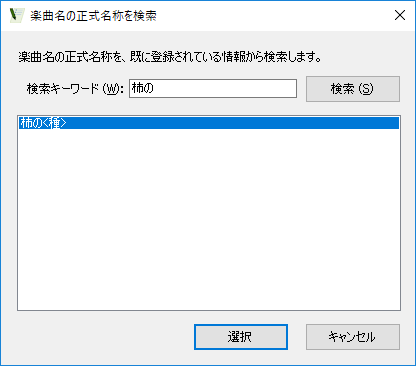 その場合は、「楽曲名を修正する」のチェックを入れて、その右側の「検索」ボタンをクリックして下さい。楽曲名の正式名称を検索するウィンドウが開きます。
その場合は、「楽曲名を修正する」のチェックを入れて、その右側の「検索」ボタンをクリックして下さい。楽曲名の正式名称を検索するウィンドウが開きます。
検索キーワード欄に楽曲名の一部を入力して検索ボタンをクリックして下さい(楽曲名の全部を入力するとヒットしづらくなるので、一部を入力するのがポイントです)。希望の楽曲名が表示されたらそれをクリックして選択してから、「選択」ボタンをクリックします。
検索ウィンドウが閉じ、楽曲情報・番組情報の編集ウィンドウの「正式名称」欄に、先ほど選択した楽曲名が入力されます。また、検索ボタンの右側に、「登録済み楽曲名」と表示されます。
もちろん、表記が不一致の場合の対処法としては、ファイル名を修正するという方法もありますので、やりやすい方で対処して下さい。
ニコカラりすたーの画面上で楽曲名を修正するメリットとしては、
- 既にたくさんのニコカラを作っていた場合、ファイル名のすべてをリネームするのが大変なのに対し、画面上での修正は 1 楽曲につき 1 回で済む。
- 継続的に動画サイトなどからニコカラをダウンロードする場合、1 回画面上で修正しておけば、以降のダウンロード時には対応が不要となる。
- 「<」のようにファイル名として使用できない文字が番組名に含まれている場合は、ファイル名では対処のしようがない。
などが挙げられます。
楽曲名だけではなく番組名についても同様の方法で表記揺れを修正することができます。
anison.info CSV に登録が無い場合
検索ウィンドウで希望の楽曲名が検索結果に表示されない場合は、そもそも anison.info CSV に情報が登録されていません。
この場合は、anison.info CSV の情報を補強する必要があります。詳しくは次章をご覧ください。
命名規則項目数削減の検討
ニコカラりすたーでは、ファイル名命名規則・フォルダー固定値から取得した情報が、anison.info CSV の情報とすべて一致する場合のみ、anison.info CSV の情報を適用します。
例えば、anison.info CSV の楽曲情報に以下の情報があるとします。
| 楽曲名 | 蜂が飛ぶ |
|---|---|
| 歌手名 | 蜂八兄弟 |
| 摘要 | OP |
| 関連番組 | さるかに合戦 |
ファイル名命名規則・フォルダー固定値から、「楽曲名:蜂が飛ぶ」「関連番組:さるかに合戦」の 2 つを取得した場合、取得した 2 項目について anison.info CSV の情報と合致するため、リスト出力時に anison.info CSV の内容を反映して出力します。
ファイル名命名規則・フォルダー固定値から、「楽曲名:蜂が飛ぶ」「関連番組:さるかに合戦」「歌手名:蜂八兄弟」の 3 つを取得した場合、取得した 3 項目について anison.info CSV の情報と合致するため、リスト出力時に anison.info CSV の内容を反映して出力します。
ファイル名命名規則・フォルダー固定値から、「楽曲名:蜂が飛ぶ」「関連番組:さるかに合戦」「歌手名:蜂七兄弟」の 3 つを取得した場合(ファイル名の歌手名が間違っている場合)、歌手名が anison.info CSV の情報と合致しないため、リスト出力時に anison.info CSV の内容は反映されません。
実用上は、楽曲名と関連番組があれば楽曲情報を特定できるかと思います。歌手名などの情報をファイル名命名規則・フォルダー固定値から取得すると、表記揺れなどにより、anison.info CSV の情報を適用できる確率が下がります。ファイル名に歌手名など様々な情報が記述されている場合でも、あえて命名規則にはは歌手名などを入れない方が、精度の高いリストを生成できる場合があります。
anison.info CSV 情報の補強
anison.info への登録
リスト化したいファイルの番組情報・楽曲情報等が anison.info に登録されていない(または間違っている)場合は、anison.info への登録・修正をまずご検討ください。
ニコカラりすたーは anison.info の CSV を活用してリストを生成するため、大元の anison.info への登録・修正を行うことにより、リストの精度向上に繋がります。また、自分が登録した結果を他の anison.info 利用者も活用できるようになります。
注意点として、anison.info のウェブサイトに登録されている情報のすべてが CSV として配布されているわけではない点が挙げられます。例えば、挿入歌はウェブサイトに登録されていますが、CSV としては配布されていません。つまり、CSV に情報が無いからといって安易にウェブサイトに登録すると、ウェブサイトの情報が重複してしまうことになりますので、事前に確認の上、登録して下さい。
ニコカラりすたー画面上での登録
anison.info への登録を行っても、anison.info からダウンロードできる CSV に反映されるまでは最大 1 ヶ月程度かかります。また、現在 anison.info は新規ユーザー登録を受け付けていないため、アカウントを持っていない人はそもそも登録ができません。さらには、挿入歌のように、anison.info のウェブサイトには登録されているのに CSV としては配布されていない場合もあります。
そのような場合は、ニコカラりすたーの画面上で楽曲情報・番組情報を登録することにより、リスト作成のための情報をニコカラりすたーに与えることができます。
 anison.info CSV に登録されていないファイルがあるフォルダーのフォルダー設定ウィンドウを開き、「ファイル検索」ボタンをクリックします。ファイル一覧が表示されるので、当該ファイルの行の右側の「編集」ボタンをクリックし、楽曲情報・番組情報の編集ウィンドウを開きます。
anison.info CSV に登録されていないファイルがあるフォルダーのフォルダー設定ウィンドウを開き、「ファイル検索」ボタンをクリックします。ファイル一覧が表示されるので、当該ファイルの行の右側の「編集」ボタンをクリックし、楽曲情報・番組情報の編集ウィンドウを開きます。
ここで楽曲情報や番組情報を入力することにより、リストに情報が反映されます。
ファイル名・フォルダー固定値から取得した情報
ファイル名やフォルダー固定値から取得した情報が表示されています。
表記揺れの修正
ファイル名やフォルダー固定値から取得した楽曲名・番組名が、anison.info CSV に登録されている正式名称ではない場合に、ここで正式名称に修正することができます。
詳しくは、anison.info CSV と表記の一致の確認節をご覧ください。
楽曲情報の登録・修正
ファイル名・フォルダー固定値から取得した楽曲名に関連する情報を入力できます。
楽曲 ID は、楽曲情報ごとに割り振る個別番号です。楽曲名がまだ未登録の場合は、「新規楽曲」となります。楽曲名が既に登録されている場合は、登録済みの ID が選択されており、登録済みの情報を修正することができます。登録済みの情報の修正ではなく、新規に登録したい場合は、「新規楽曲」を選択してください。
歌手名は直接入力することも可能ですし、検索ボタンをクリックすれば、既存登録のある歌手名を検索して入力することもできます。
摘要は関連番組の中でのこの楽曲の位置づけです。オープニング曲なら「OP」、エンディング曲なら「ED」と入力して下さい。選択ボタンをクリックすれば、既存登録の摘要の中から選択することができます。
関連番組で、関連番組の有無を指定します。関連番組がある場合は、番組名を入力して下さい。検索ボタンをクリックすると、既存登録のある番組名を検索して入力することもできます。
放映順で、楽曲の放映順を入力できます。
番組情報の登録・修正
番組 ID は、番組情報ごとに割り振る個別番号です。番組名がまだ未登録の場合は、「新規番組」となります。番組名が既に登録されている場合は、登録済みの ID が選択されており、登録済みの情報を修正することができます。登録済みの情報の修正ではなく、新規に登録したい場合は、「新規番組」を選択してください。
フリガナは、全角カタカナで入力することを推奨します。
番組分類で、番組のジャンルを入力します。選択ボタンをクリックすれば、既存登録の番組分類の中から選択することができます。
番組名補足とフリガナ補で、番組名を補足する名称とそのフリガナを入力することができます>
ゲーム種別は、番組分類をゲーム系にした場合のみ入力して下さい。選択ボタンをクリックすれば、既存登録のゲーム種別の中から選択することができます。
放映話数は、番組で放映された話の数を入力します。
年齢制限は、視聴者の年齢制限がある場合のみ入力します。選択ボタンをクリックすれば、既存登録の年齢制限の中から選択することができます。
放映開始日は yyyy-mm-dd の形式で入力して下さい。例えば、2015 年 1 月 2 日であれば、2015-01-02 と入力します。
楽曲情報・番組情報編集の補足
初めて新規登録を行う際には、ID 接頭辞の指定を行うウィンドウが表示されますので、ID 接頭辞を指定して下さい。ID 接頭辞については、「新規の楽曲 ID・番組 ID の先頭に付与する文字列」節をご覧ください。
楽曲情報・番組情報編集後、次にリスト化を行う際は、情報キャッシュデータベースが再構築されます。
なお、編集した楽曲情報・番組情報は「UserCSVs」フォルダーに保存されます。anison.info CSV は「CSVs」フォルダーに保存するルールですので、ニコカラりすたーの画面上で編集を行っても anison.info CSV の内容は失われません。逆に、anison.info CSV が更新されて再度ダウンロード・保存した場合も、ニコカラりすたーの画面上で編集した内容は失われません。
元々 anison.info CSV に記載されていた内容をニコカラりすたーの画面上で変更して保存した場合も、その内容は「UserCSVs」に保存されます。この場合、「CSVs」と「UserCSVs」の両方に同一の ID の情報が存在することになりますが、そのような場合は、「UserCSVs」の内容を優先してリストに反映するため、ニコカラりすたーの画面上で変更した内容がリストに反映されることになります。
推奨ファイル名
ニコカラのファイル名に、必要な情報を盛り込んでおくことで、見やすいリストを作成することができます。
anison.info CSV に登録がある楽曲のニコカラの推奨ファイル名
anison.info CSV に登録がある楽曲の場合、リスト化に必要な情報の多くを anison.info CSV から取得できます。最低限、以下の項目をファイル名に入れておくと、見やすいリストができるでしょう。
- 番組名
- 楽曲名
- トラック情報
- (備考)
備考は必要な場合のみ記載します。例えば、以下のような内容を備考に記載すると良いでしょう。
- パート有:男声パートと女声パートの字幕が色分けされている場合
- 暫定版:作成途中のニコカラファイルの場合
これらを踏まえて、ファイル命名規則を例えば次のようにすると良いでしょう。備考がある場合と無い場合の 2 パターンを命名規則として登録します。
- 【<Program>】<Title>(<Track>)※<Comment>
- 【<Program>】<Title>(<Track>)
具体的なファイル名は、例えば次のようにします。
- 【桃太郎】鬼をやっつけろ!(On-Off)※パート有.mp4
- 【桃太郎】鬼をやっつけろ!(On-Off).mp4
anison.info CSV に登録が無く番組にも紐付かない楽曲のニコカラの推奨ファイル名
例えば童謡のように、anison.info CSV に登録が無く、番組にも紐付かない楽曲の場合は、ファイル名に多めに情報を入れて、リストが見やすくなるようにしましょう。以下のような項目を入れると良いと思います。
- 楽曲名
- 楽曲名のヨミガナ(最低限頭文字)
- 歌手名
- トラック情報
- (備考)
ファイル命名規則を例えば次のようにします。備考がある場合と無い場合の 2 パターンを命名規則として登録します。
- <Titleruby>_<Title>_<Artist>(<Track>)※<Comment>
- <Titleruby>_<Title>_<Artist>(<Track>)
具体的なファイル名は、例えば次のようにします。
- あ_赤とんぼ_少年少女合唱団(On-Off)※パート有.mp4
- あ_赤とんぼ_少年少女合唱団(On-Off).mp4
サンプル
一定の命名規則に従ってリネームされているニコカラファイルと、そのニコカラファイルをうまくリスト化するためのフォルダー設定のサンプルを、SampleFolderSettings に入れてあります。
Samples フォルダー内の CSV ファイルをすべて UserCSVs フォルダーにコピーしたうえで、リスト化対象フォルダーを SampleFolderSettings(フルパスで指定して下さい)にしてリスト生成すると、リストが生成されます。
全てのファイルが「その他」に分類されてしまう場合は、UserCSVs フォルダーに CSV ファイル群をコピーしたか再度確認して下さい。また、Database フォルダーにある Info.sqlite3(情報キャッシュデータベース)を一度削除してから再度リスト生成してみて下さい。
開発者環境にて生成したリストを SampleFolderSettings/リスト生成結果 フォルダーに入れてありますので参考にして下さい。
なお、ファイル名からリストを生成するサンプルですので、mp4 ファイルについては中身の無い 0 バイトのファイルになっています。
AAA さんの例
ファイル整理方法
AAA さんはシンプルに動画を管理しており、フォルダー分けはせずに、
番組名_楽曲名
というルールでファイルを整理しています。
リスト化の設定
ファイル名からはニコカラ制作者が読み取れないため、フォルダー設定の固定値項目でニコカラ制作者を設定しています。
BBB さんの例
ファイル整理方法
BBB さんは番組分類ごとのフォルダーを作成したうえで、
【番組名】楽曲名_BBB
というルールでファイルを整理しています。
たまにコメントを付けて、
【番組名】楽曲名※コメント_BBB
というルールになることがあります。
リスト化の設定
コメントが付いている場合と付いていない場合で命名規則が異なっているため、フォルダー設定では 2 つの命名規則を設定しています。
複数の命名規則が設定された場合は、上から順にチェックされるため、コメント付きの命名規則を先に登録しています。コメント無しを先に登録してしまうと、「※コメント」の部分も含めて楽曲名と解釈されてしまうためです。
フォルダーを問わず命名規則は一貫しているため、フォルダー設定は BBB さんの親フォルダーで一度指定すれば、すべてのサブフォルダーで適用されます。
CCC さんの例
ファイル整理方法
CCC さんは
番組名/楽曲名/CCC
というルールでファイルを整理しています。
いい加減な性格なので、番組名や楽曲名が公式通りになっておらず、表記揺れしています。
リスト化の設定
番組名、楽曲名、提供者をファイル名から取得する設定にしています。
番組名や楽曲名が表記揺れしているため、program_alias.csv などの別名 CSV ファイルにて別名登録を行っています。
DDD さんの例
ファイル整理方法
DDD さんは童謡のニコカラを作成しており、
【楽曲名の頭文字】楽曲名(DDD)
というルールでファイルを整理しています。
リスト化の設定
ガッキョクメイ(楽曲名の読み仮名)、楽曲名、提供者をファイル名から取得する設定にしています。
童謡の場合、紐付く番組がありません。番組名が取得できる場合は番組名の五十音順にリスト化されますが、このように番組名が取得できない場合は、楽曲名の五十音順にリスト化されます。
DDD さんは楽曲名の頭文字でファイルを整理していますので、この頭文字を楽曲名の読み仮名として取得することで、楽曲名が漢字の場合でも、正しく五十音順にリスト化されるようになります。
紐付く番組がないために番組分類が「その他」となってしまうのを防ぐため、フォルダー固定値で、番組分類を「童謡」としています。
困ったときは
ニコカラりすたーのサポートページをご覧ください。
その他
データベース
| 種類別 | フリーソフトウェア |
|---|---|
| 名称 | リスト作成ツール |
| ソフトウェア名 | ニコカラりすたー |
| ダウンロード | http://shinta.coresv.com/software/nicokaralister_jpn/#Download(メイン) http://shinta0806be.ldblog.jp/archives/9212448.html(バックアップ) |
| 作者 | SHINTA |
| 作者 E メール |  |
| 製品番号 | SHWI-042-F |
ライセンス
ニコカラりすたーには以下のライセンスが適用されます。
※第三者から提供されている部分を除きます。第三者から提供されている部分については、元のライセンスに従います。
※営利目的で使用したい場合は、個別に応じられる場合がありますので事前にご相談下さい。
改訂履歴
ニコカラりすたーの改訂履歴は以下をご覧ください。
謝辞
ニコカラりすたーの動作に当たり、以下のソフトウェアを使用させていただいております。ありがとうございます。各ソフトウェアのライセンス等については、各ソフトウェアのドキュメントを ThirdPartyDocuments フォルダ内に同梱しています。
ニコカラりすたーは、以下のサイトのデータに対応しています。有用なデータを公開して頂いてありがとうございます。